ホームページ >システムチュートリアル >Windowsシリーズ >win11の入力方法で文字入力時に単語選択ボックスが表示されない問題を解決するにはどうすればよいですか?
win11の入力方法で文字入力時に単語選択ボックスが表示されない問題を解決するにはどうすればよいですか?
- PHPz転載
- 2024-02-09 18:15:321725ブラウズ
php editor StrawberryではWin11の入力方法で入力時に単語選択ボックスが表示されない問題の解決方法を紹介します。 Win11 システムで入力メソッドを使用すると、テキストを入力するときに単語選択ボックスが表示されないという問題が発生することがあります。これは間違いなく私たちの入力体験に問題をもたらします。ただし、心配しないでください。この問題を解決するのは実際には非常に簡単です。以下では、この問題を解決するのに役立ついくつかの一般的な解決策を紹介します。
win11 入力方法で入力時に単語選択ボックスが表示されない問題の解決方法:
1. Microsoft 入力方法の場合は、「入力方法アイコン」をクリックします。右下隅の をクリックして「その他のキーボード設定」を開きます。

#2. 次に、中国語の右端にある「3 つの点」をクリックして、「言語オプション」を開きます。

#3. 次に、Microsoft Input Method の右側にある「3 つの点」をクリックして、「キーボード オプション」を開きます。
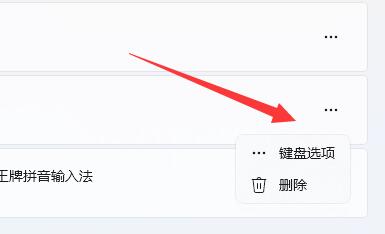
4. 次に、最初の「一般」を選択します。

#5. 最後に、下部にある「互換性」オプションを開きます。

以上がwin11の入力方法で文字入力時に単語選択ボックスが表示されない問題を解決するにはどうすればよいですか?の詳細内容です。詳細については、PHP 中国語 Web サイトの他の関連記事を参照してください。
声明:
この記事はxpwin7.comで複製されています。侵害がある場合は、admin@php.cn までご連絡ください。

